
ทุกครั้งที่คุณส่งอีเมลโดยใช้ Windows Phone จะมีลายเซ็นมาตรฐานว่า "ส่งจาก Windows Phone ของฉัน" หรือไม่? คุณอาจไม่ต้องการใช้ลายเซ็นเลยหรืออาจต้องการใช้ลายเซ็นอื่น ในบทแนะนำนี้เราจะแบ่งปันวิธีการปิดใช้งานลายเซ็นอีเมลอย่างสมบูรณ์วิธีการเปลี่ยนลายเซ็นให้เป็นรูปแบบอื่นและวิธีใช้งานเมื่อคุณต้องการใช้ลายเซ็น
สิ่งที่คุณควรทราบเกี่ยวกับลายเซ็นอีเมลใน Windows Phone
บัญชีอีเมลแต่ละบัญชีใน Windows Phone ของคุณใช้ลายเซ็นที่แตกต่างกัน ซึ่งหมายความว่าคุณจะต้องเปิดใช้ปิดใช้งานหรือเปลี่ยนลายเซ็นสำหรับแต่ละไฟล์
Windows Phone ไม่สนับสนุนการใช้ HTML และภาพในลายเซ็นอีเมล แม้ว่าจะมีการสนับสนุนเฉพาะข้อความเท่านั้น แต่หากคุณเลือกแทรก URL ในลายเซ็นข้อมูลจะถูกตรวจจับและจัดรูปแบบโดยอัตโนมัติ
คู่มือนี้ได้รับการทดสอบทั้งใน Windows Phone 8 และ Windows Phone 8.1 และขั้นตอนต่างๆก็เหมือนกันในทั้งสองเวอร์ชัน
ตำแหน่งที่จะค้นหาการตั้งค่าลายเซ็นอีเมลใน Windows Phone
ในการเปลี่ยนแปลงลายเซ็นที่ใช้โดยบัญชีอีเมลคุณต้องเปิดกล่องขาเข้าและเข้าถึงการตั้งค่า การเปิดบัญชีอีเมลสามารถทำได้จากหน้าจอ เริ่มต้น (โดยใช้ไพ่) หรือจากรายการ Apps (โดยใช้ทางลัด)
สำหรับบทแนะนำนี้เราใช้บัญชี Gmail เป็นตัวอย่าง
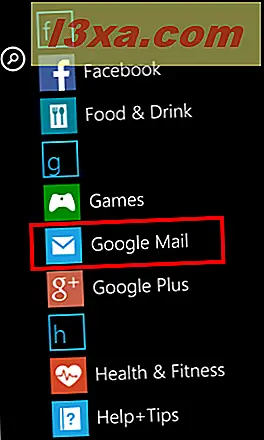
ในกล่องจดหมายของบัญชีอีเมลของคุณให้แตะปุ่ม เพิ่มเติม (สามจุดที่ด้านล่างขวาของหน้าจอ)
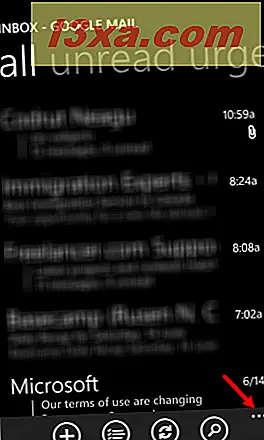
เมนูจะปรากฏที่ด้านล่างของหน้าจอโดยมีหลายตัวเลือก แตะ การตั้งค่า
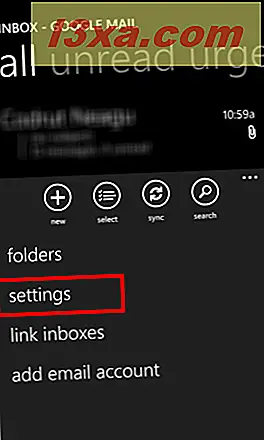
ในหน้าจอ การตั้งค่า คุณสามารถปรับแต่งสิ่งต่างๆได้มากมาย หนึ่งในนั้นคือลายเซ็นสำหรับบัญชีอีเมลของคุณ
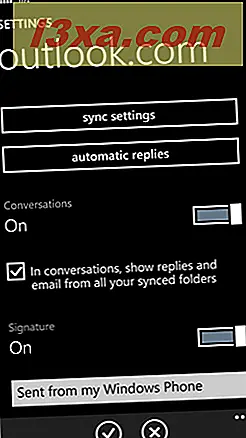
วิธีเปิดหรือปิดใช้งานลายเซ็นที่ใช้โดยบัญชีอีเมล
สิ่งแรกที่คุณจะพบในส่วน ลายเซ็น คือการเปิดและ ปิด คุณลักษณะนี้ ถ้าคุณต้องการหยุดการใช้ลายเซ็นอีเมลให้ตั้งค่าสวิตช์นี้เป็น ปิด
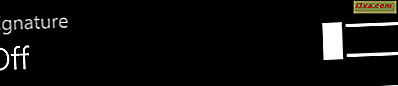
ถ้าคุณต้องการใช้ลายเซ็นให้ตั้งสวิตช์นี้เป็น เปิด
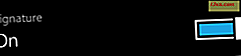
ง่ายๆเพียงเท่านี้
วิธีการเปลี่ยนลายเซ็นที่ใช้โดยบัญชีอีเมล
เมื่อมีการใช้ลายเซ็นฟิลด์ข้อความจะแสดงอยู่ใต้สวิตช์ จะแสดงลายเซ็นปัจจุบัน ถ้าคุณไม่เคยเปลี่ยนมันควรพูดว่า "ส่งจาก Windows Phone ของฉัน"
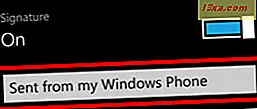
หากต้องการแก้ไขลายเซ็นให้แตะฟิลด์นั้นและป้อนข้อความที่คุณต้องการใช้ แตะ ทำ เพื่อบันทึกการเปลี่ยนแปลงของคุณ
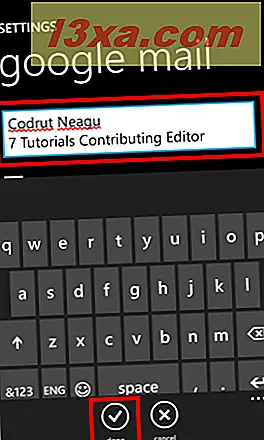
อีเมลทั้งหมดที่คุณจะส่งจากบัญชีนี้จะมีลายเซ็นใหม่แนบอยู่ที่ท้าย
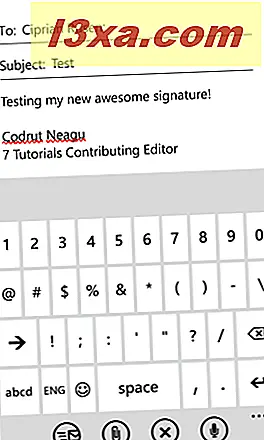
ข้อสรุป
ดังที่คุณเห็นจากคู่มือฉบับนี้การเปลี่ยนลายเซ็นอีเมลของคุณใน Windows Phone ทำได้ง่ายมาก อย่าลืมว่าบัญชีอีเมลแต่ละบัญชีมีลายเซ็นแตกต่างกันไป หากคุณมีบัญชีมากกว่าหนึ่งบัญชีใน Windows Phone ของคุณให้เปลี่ยนรหัสสำหรับแต่ละบัญชีโดยใช้ขั้นตอนที่ใช้ร่วมกันด้านบน



